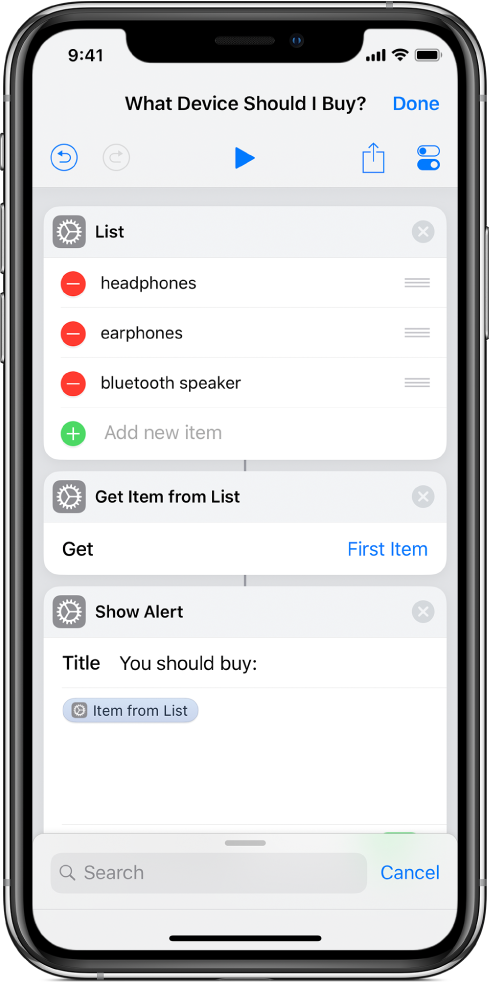Використання списку дій у Швидких командах
Працюючи з численними елементами у швидкій команді, використовуйте дії складання списків для створення впорядкованих списків даних, що передаються до наступної дії у швидкій команді. Ви також можете використовувати дії складання списків для звуження списків, чи то вручну чи автоматично, обмежуючи те, що передається до наступної дії. Існує три дії складання списків: Дії «Список», «Обрати зі списку» і «Отримати елемент зі списку».
Дія Списку
Використовуйте дію «Список», щоб створити впорядкований список контенту, вводячи текст або вставляючи змінні. Коли швидку команду запущено, вміст Списку передається до наступної дії. Якщо ви передаєте Список до дії Швидкого перегляду, ви можете передоглядати кожен елемент зі списку по одному за раз.
Наприклад, «Список» може працювати як просте меню вибору для заповнення текстового поля (наприклад, «Шановне панство») або як серія назв альбомів на вибір.
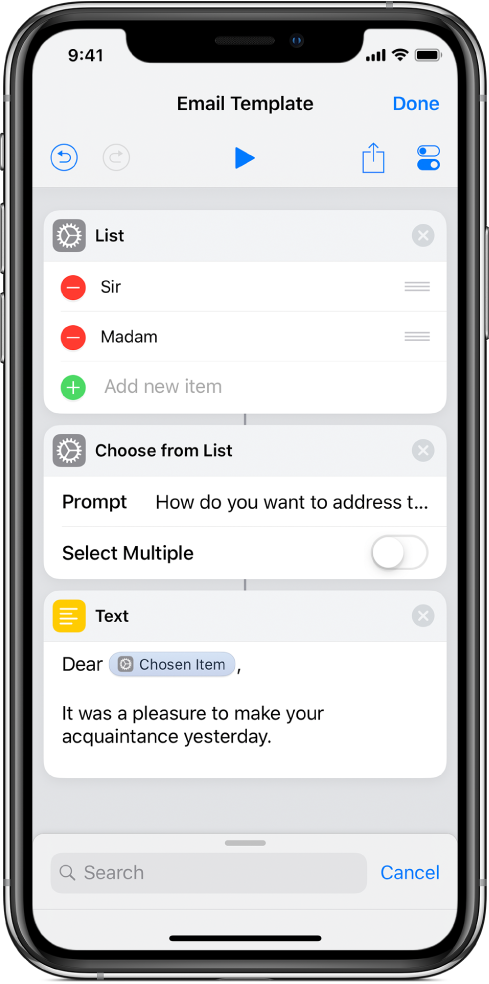
Дія «Список» також може мати змінні. Наприклад, ви можете використовувати дію «Список» для групування багатьох типів контенту разом, як-от файл, фото й місце. Потім ви можете передати такий Список до іншої дії або використати такі елементи пізніше.
Якщо змінну додано в межах текстового рядка в дії «Список», змінна примусово набуває текстового вигляду і вставляється в елемент Списку.
Упорядкування змінних у дії «Список» нагадує додання змінних по одній за допомогою дії «Додати до змінної».
Дія Обрання зі списку
Використовуйте дію «Обрати зі списку» для показу меню опцій, коли швидку команду запущено. Наприклад, ви могли б використати дію «Отримати наступні події», щоб взяти 15 ваших наступних подій із Календаря, потім у слід цій дії додати дію «Обрати зі списку». Коли запускається ця швидка команда, зʼявляється меню з 15 подіями з Календаря, пропонуючи вам обрати якусь.
Дія «Обрати зі списку» може показувати розширені передогляди (як-от зображень або місць на карті) в меню опцій, коли запущено цю швидку команду. Наприклад, ви можете використовувати дію «Отримати останні фото», щоб взяти пʼять останніх зображень із фотоколекції, потім у слід цій дії додати дію «Обрати зі списку». Коли ви запускаєте цю швидку команду, зʼявляється меню з пʼятьома зображеннями, пропонуючи вам обрати якесь.
Порада. Щоб задати власну назву для елемента, який видає якась дія, як-от зображення у дії «Отримати останні фото», розмістіть дію «Задати назву» між діями «Отримати останні фото» і «Обрати зі списку». Коли виконується швидка команда, нетипова назва (замість типової назви на зразок «IMG_0365») застосовується до вихідного зображення дії «Отримати останні фото».
Якщо ви використовуєте дію «Обрати зі списку» в поєднанні з дією «Словник», усі ключі в словнику показуються, коли ви торкаєте «Додати новий елемент». Для кожного вибраного вами ключа, як-от Число, Булеве або Масив, відповідні значення передаються як вихідні дані.
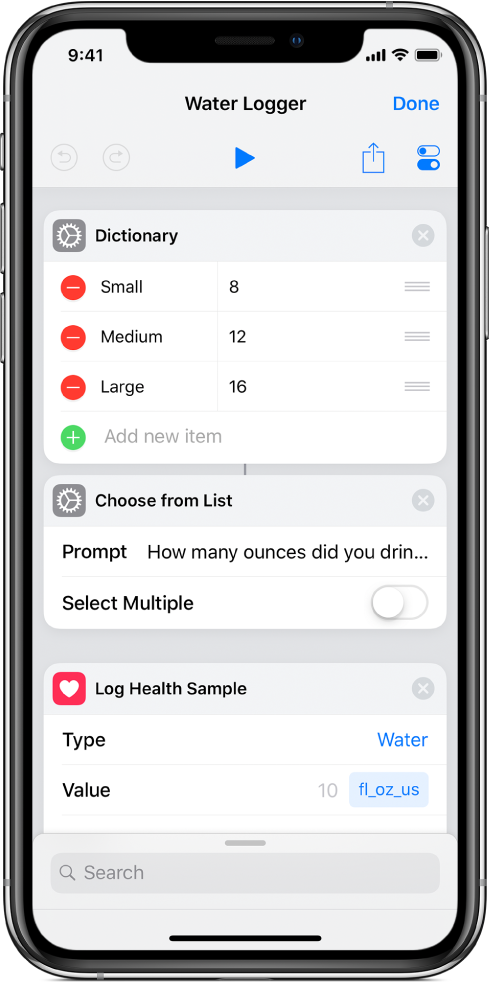
Коли ви запускаєте швидку команду, «Обрати зі списку» показує ключі, які ви визначили в дії «Словник».
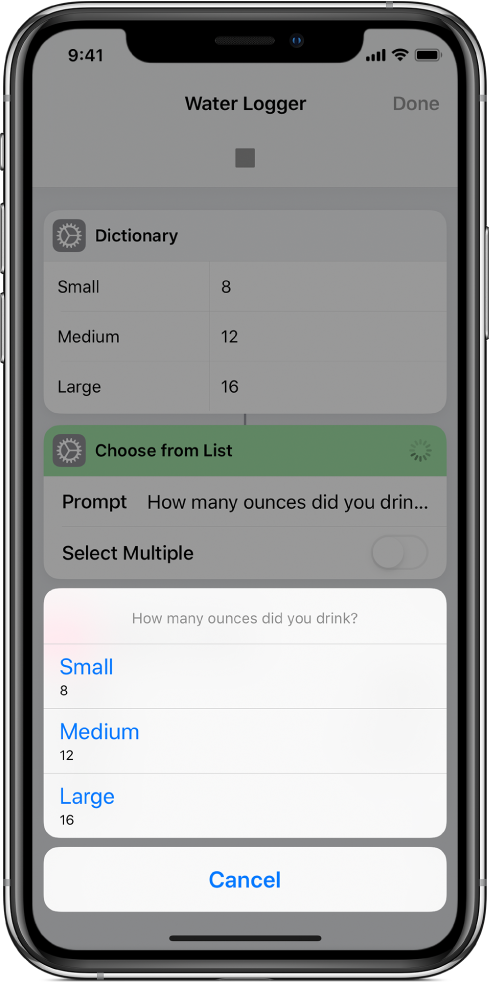
Типово під час виконування «Обрати зі списку» пропонує вам на вибір лише один елемент, але ви можете ввімкнути «Вибирати кілька», щоб дозволити вибирання кількох елементів, коли виконується дія. Коли ввімкнено «Вибрати кілька», опція «Вибрати всі відразу» стає доступною. Увімкніть «Вибрати все відразу», щоб усі елементи в списку було вибрано автоматично; потім, коли ви запустите цю швидку команду, вручну скасуйте вибір тих елементів, які не хочете додавати.
Примітка. Вихідні дані дії «Обрати зі списку» доступні як Магічна змінна, щоб контент, який ви обираєте, можна було використовувати пізніше і багаторазово по всій своїй швидкій команді.
Дія Отримання елементу зі списку
Використовуйте дію «Отримати елемент зі списку», щоб автоматично звузити список елементів, коли запущено швидку команду. У редакторі швидкої команди розмістіть дію «Отримати елемент зі списку» після дії, що містить список опцій, потім задайте дії «Отримати елемент зі списку» видобути єдиний елемент зі списку (перший елемент, останній елемент, випадковий елемент тощо). Ви також можете задати дію «Отримати елемент зі списку», щоб обрати список за його індексом, тобто порядком у списку.
Ви також можете видобути численні елементи зі списку, надавши діапазон індексів. Наприклад, якщо ви передаєте список із шести елементів до дії «Отримати елемент зі списку» і задаєте індекс 3, під час виконування видобувається третій елемент у списку. Якщо ви передаєте список із шести елементів до дії «Отримати елемент зі списку» і задаєте індекс у діапазоні від 3 до 6, видобуваються третій, четвертий, пʼятий і шостий елементи в списку під час виконування.